Macのデスクトップ外観(アピアランス)をカスタマイズするユーティリティソフトです。

ウインドウの色などをカスタマイズできます。
導入したからと言って何の特にもならないので、最近ではあまりこのようなカスタマイズは流行らないかも知れませんが、以下のような昔からの流れでつい見つけると試さずにはいられませんw
<はじめに>
私がMacを使い始めたのは1994年頃なのですが、それまではPC98でMS DOSを使っていたので、GUIを取り入れたOSが珍しく、ついつい色々なカスタマイズをしてしまい、わざわざ不安定な環境を作り上げては喜んでいましたw
初めのうちは壁紙やアイコンを替える程度の軽度なことで満足していましたが、どんどんエスカレートしていき、気が付いたらリソースエディタなどでシステム領域の画像を入れ替えたり、ハードなカスタマイズをするようになりました。。。

昔は皆このようなアプリでシステムリソースを編集していました。
そんな時に出会ったのがKaleidoscopeというユーティリティであり、デスクトップのパーツを全てカラースキームと呼ばれるテーマファイルを使って擬似的に覆ってしまうというもので、このカラースキームを作る作業にハマりまくりました。
このKaleidoscopeは漢字Talk7.x時代からMac OS 9.xの頃まで続き、Mac OS Xの登場とともに姿を消しました。しかし、Mac OS Xに移行してからも手動でアピアランステーマを作成することができる事を突き止め、懲りずにアピアランステーマのカスタマイズをおこなっていました。(以下は自作スキームの例です)

当時はダーク系のスキーム(テーマ)が好きでした。

当時は「ハミ出し系スキーム」と呼ばれていましたw

うーん、どうしてこんなことになったのかw
暫くするとテーマチェンジャーなるユーティリティが出てきて、手動という危険極まりない状況を脱する事ができるようになり、あまり知識のない人でもテーマを入れ替えて楽しむ事ができるようになりました。
もちろん私は切換える事よりもテーマを作る方にハマりまして、そのためにわざわざ早く出社して作業したことを覚えています(朝と昼休みで1日約2時間を費やしていました)
テーマチェンジャーはいくつかありましたが、最も安定していたのはShapeShifterというものでした。しかし、PowerPCからIntelのCPUに変わった時点でShapeShifterは動作しなくなり、Macにおけるテーマ切替というカスタマイズは幕を降ろしました。

ShapeShifterの設定画面、OS Xではテーマのクオリティが格段に向上しました。
もうテーマ切替の時代は二度と来ないだろうと思っていたのですが、拙ブログへの旧ユーザーさんからの書き込みで「Flavours」というテーマチェンジャーがあると教えて頂き、何となく覗いてみると、確かにありました。
<Flavours>
日本語だとフレーバー(味)ということで、なかなか悪くないネーミングですが、一般的な用語なので検索した時に余計なものが引っ掛かるという難点があるのと、インパクトが内容なきがしますす。。。
それはさておき、本ソフトを本家サイトからダウンロードしてアプリケーションフォルダにコピーし、アプリケーションを起動すればインストールは完了します。本製品はシェアウェアなので起動すると購入するかトライアルモードで起動するか聞いてくるので、とりあえず「Continue Trial」を選択するとトライアルモードで12日間試用することができます。
この手の「気に入ったら購入してね!」という有料ソフトは実は今まであまり購入した事がなく、フリーのものを利用したり、或いはテスターなどをしていたので作者さんの計らいでS/Nを頂いていました。
本製品については昨年には公開されていたようで、何のつながりも無いので、そのような特典は一切なく、トライアル期間が過ぎたら購入しないとなりません。購入するかどうかは暫く使ってから考えますが、2014年6月時点の価格が日本円で2100円ということで、まぁ、それほど高いものでもないので買ってしまうかも知れません。。。
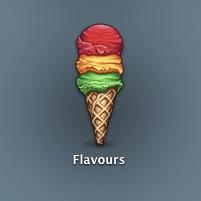
関連性の無いアプリケーションアイコン
本製品を起動するとまずデフォルトではテーマ適用は「オフ」になっていますので、「ON」にすれば準備OKです。メインウインドウには現在適用中のテーマが表示されており、下の3項目からテーマの変更やカスタマイズ等ができるようになっています。ちなみに「オフ」の状態でも標準テーマ(Aqua)が適用されており、メニューバーなど元々のOSとは若干異なる部分があるようです。(使っているOSのバージョンによります)
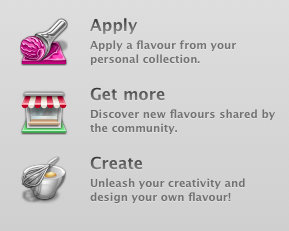
3つの項目があります。
「Apply」というアイコンをクリックすると自作テーマやダウンロードしたテーマ等が選択できるようですが、トライアルモードだとほとんどの機能が使えません。
「Get more」をクリックすると本家サイトにアップロードされている投稿テーマをダウンロードする事ができます。現在100種類以上のテーマがあるようです。
「Create」をクリックすると自分好みのテーマが作れます。簡単なカスタマイズからヘビーなものまで、ここで作る事が可能なようですが、フルカスタマイズができるのかは現時点では不明です。
とりあえず、テーマを製作する前に既存のテーマがどの程度いじられているのか確認すべく、リストを見ていたら、もの凄く見覚えのあるテーマを発見しました。。。そう、過去の私の作品がしっかり移植されていましたw
かつては著作権を強く主張して移植を制限していましたが、創作活動を休止してからは移植の許可は不要で著作情報だけ掲載してくれればOKということにしていたので、知らないうちに移植されても仕方がありませんね。今となっては過去のものを最新OS用に移植してくれてありがとうという気持ちでいっぱいです。

これがオリジナルのテーマです。
早速、移植されたかつての自作テーマ「AlumiteX」の移植版を試してみました。
オリジナルの再現性としては若干の改変はありますが、なかなか良い感じでオリジナルの使いづらさという面については完全に移植されているのでないかと思いますw
そもそも非実用的なデザインのテーマばかり作ってきたので仕方がないのですが、実用面では全くダメなので、見た目で勝負!的な使い方しかできませんww
その他の初期設定ではレジスト情報や基本動作などを設定できるようになっています。
とりあえず移植されていない他の自作テーマについては、誰かが移植してくれることを祈りつつ放置しておこうと思います。 そして、もし新たに本製品用としてテーマを作るとなると、数ヶ月は付きっきりになるだろうから、この年でそれだけのスタミナとモチベーションが保てるかどうかw
そんな訳で、テーマは使うよりも作る方が好きな私なので、今後どうしたものかと検討中です^_^;
-
購入金額
0円
-
購入日
2014年06月14日
-
購入場所



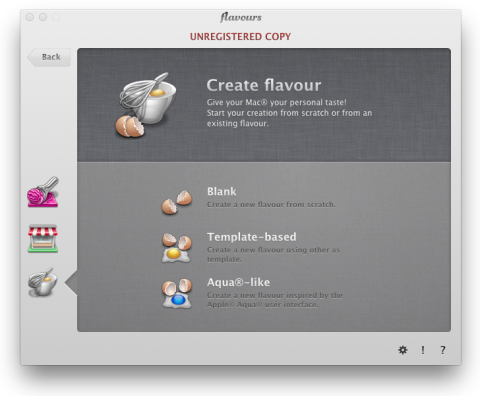

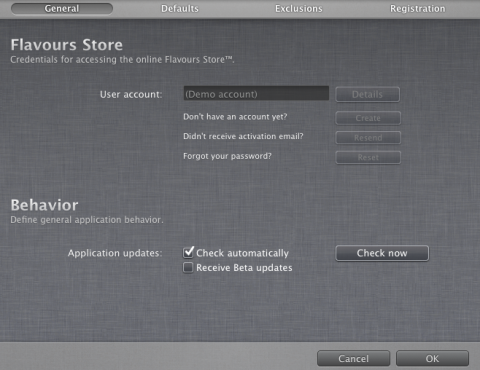
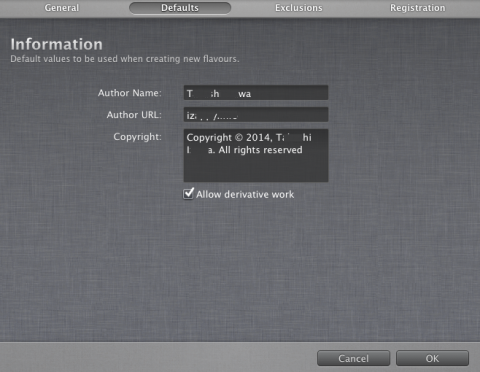



Schrödingers Katzeさん
2014/06/15
なんというか、会社も利用者も言うことがコロコロというかw
世間のイメージや、言われてることと、現実が乖離してるというかw
あと布教者自身が製品を見ていなくて、それが「わけのわからんヒトが使う」ってイメージをせっせと植えつけてるとかw
モノにアイデンティティーを任せてしまう人はちと残念。
確かに、優秀なヒトなんかも使ってたりはしますが、同じもの使ったところで、これ以上だめな人は居ないんじゃないかって人も、その集団にはいたりするわけでw
インターフェイスは良く出来ているのですけど、世間のイメージよりは、自分で言い出したんだろ?とか、自分でやるっていったんじゃん。とかそういうものが結構バッサリ。
結局一台も手にしてないなぁ。
一番下のスクリーンショット右側がちょっと懐かしいです。
センスとしては微妙だったりしますが、設計的には、「当時は」先進的だったと思うのでう。足踏みしている間に他に抜かれて、気が付いたら転んでましたが。
今も、動いてなくはないんですが、「今」のOSとしてはどうなんだろう。
インターフェイス周りは、どっちかといえば、余計なこと誤動作、誤操作の原因になりそうな機能を切るという形で手を入れることはあっても、見た目はそんなに気にしないほうかもしれません。
配色を地味にすることくらいはあるかもしれませんけど、誤差程度でも生産性のないことにリソースとか持っていかれる形になりますし。
そういえば、Windowsのデスクトップテーマって、いつの間にか見なくなったような。
Plus!も一緒に。
izappyさん
2014/06/16
今の私はどちらのヒトという訳でもなく、
WindowsとMacの画面を並べて仲良く使っています。
仕事の都合で現在はWindowsがメインで、
かれこれ10年以上こんな環境で使っています。
(以前は1つのディスプレイを切換えていました)
インターフェイスは勿論違いますが、
使い勝手はどっちもどっちで一長一短がありますねぇ。
Windowsの方が安定しているような気がしますが、
停電やフリーズなどでシステムが落ちた時などは
Macの方が明らかに復旧が容易て安心できます。。
私がインターフェイスの見た目のデザインをいじるのは
その課程が楽しいからあって、完成したものを
使い続けた事はなく、実用面ではむしろ地味でシンプルな
クラシック表示が最も好きです^_^;
職場でもWindowsのデスクトップを変なカラーリング
にしている人を見かけて「うぇ〜」ってなりますが、
実は同じ事を自分でもやっているという矛盾がww
結局はウインドウの枠やボタンよりも、PCを使って得られる
成果物やコンテンツの内容の方が重要ですからねぇ。。。